
Aprende en Comunidad
Avalados por :





¡Acceso SAP S/4HANA desde $100!
Acceso a SAPCómo migrar un SLD existente a un nuevo SLD con el Asistente de Configuración de SAP
- Creado 01/03/2024
- Modificado 01/03/2024
- 76 Vistas
0
Cargando...
En este blog veremos cómo los clientes pueden migrar de un SLD existente a un nuevo SLD a través del Asistente de Configuración de SAP. Cambiar todas las conexiones SLD del SLD existente al nuevo SLD manualmente llevará tiempo y puede omitir algunos pasos. SAP ha proporcionado un asistente para configurar todas las conexiones automáticamente. Puede haber varias razones por las que desean actualizar el SLD, pero algunas de ellas son:
Mi Paisaje Actual: Pila Java POQ (poqapp01), SLN (slnapp01) como SLD existente, SLQ (slqapp01) como nuevo SLD.
Requisitos previos:
Comprobación de Cambios Pre SLD en POQ:
1. Abrir Herramientas de Integración de Procesos de POQ con la URL: http://<hostname:port>/dir/start/index.jsp
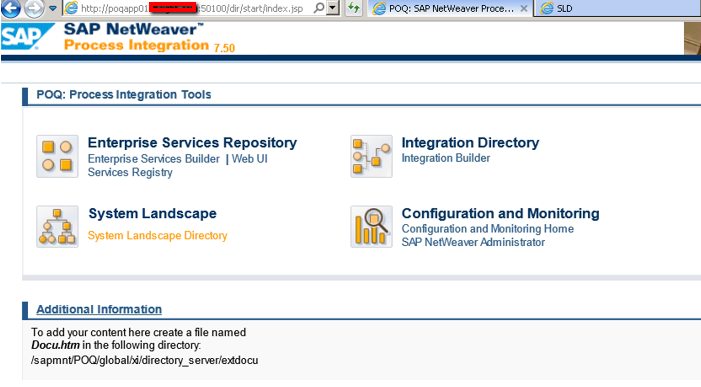
2. Hacer clic en Directorio del Paisaje del Sistema. Esto te llevará al SLD existente.

3. Desde la página de herramientas de POQ --> Hacer clic en Administración --> Repositorio --> Propiedades de Aii. Podemos ver que las conexiones apuntan actualmente a slnapp01.
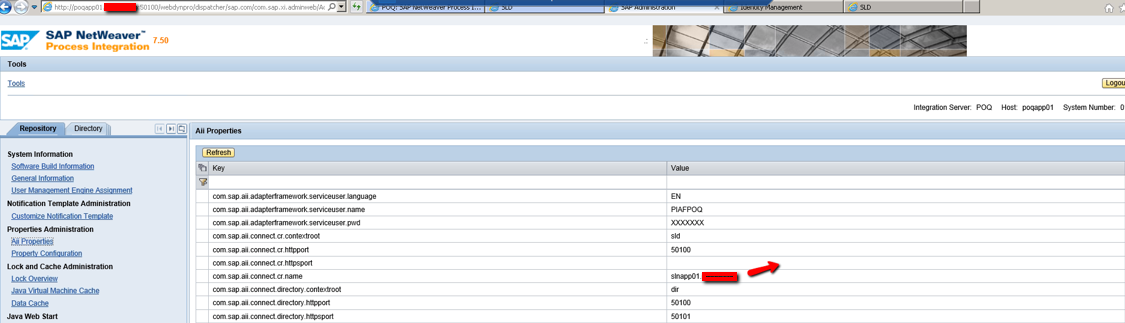
Acabo de proporcionar algunas capturas de pantalla para mostrar que actualmente POQ está conectado a slnapp01 y una vez actualizado veremos los detalles del nuevo SLD.
Comprobaciones Pre SLD en nuevo SLD (slqapp01):
1. Ahora inicia sesión en el nuevo SLD (http://<hostname>:port/sld) --> Sistemas Técnicos --> En el menú desplegable de Sistemas Técnicos, selecciona Integración de Procesos --> busca poq. Si es un SLD completamente nuevo, no debería devolver ninguna entrada. Si copiaste el nuevo SLD del antiguo SLD a través de una copia del sistema u otro proceso de restauración, entonces las entradas pueden existir, así que adelante y elimina todas las entradas de poq.
2. En el menú desplegable de Sistemas Técnicos, selecciona AS Java --> busca poq. No debería devolver ninguna entrada. Si las tenemos, entonces elimínalas.
3. Ahora inicia sesión en el nuevo SLD (http://<hostname>:port/sld) --> Sistemas Empresariales --> busca poq. No debería devolver ninguna entrada. Si las tenemos, entonces elimínalas.
Configurar POQ en el nuevo SLD slqapp01:
1. Inicia sesión en POQ --> NWA --> Configuración --> Seguridad --> Destinos. Cambia los dos destinos HTTP existentes SLD_Client y SLD_DataSupplier para que apunten al nuevo SLD. Utiliza el usuario SLD_CL_POQ para SLD_Client y SLD_DS_POQ para SLD_DataSupplier que creamos en los requisitos previos.
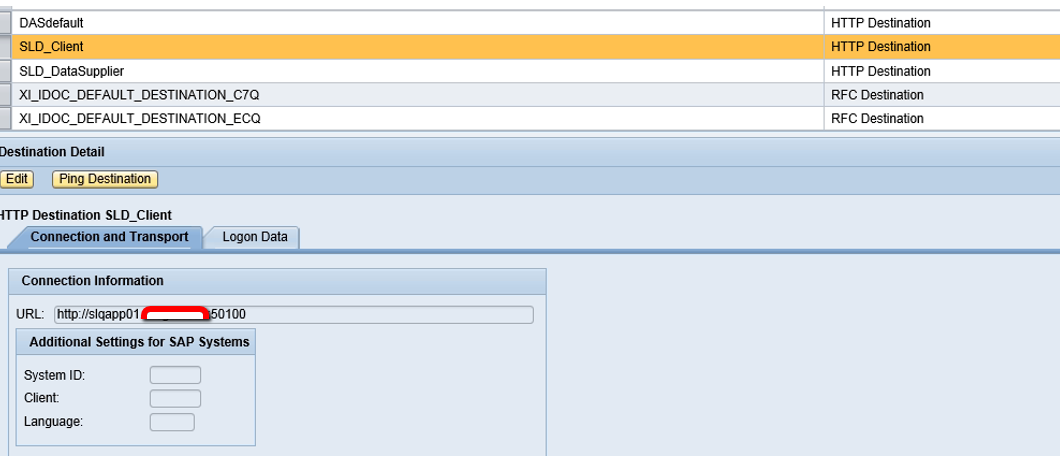
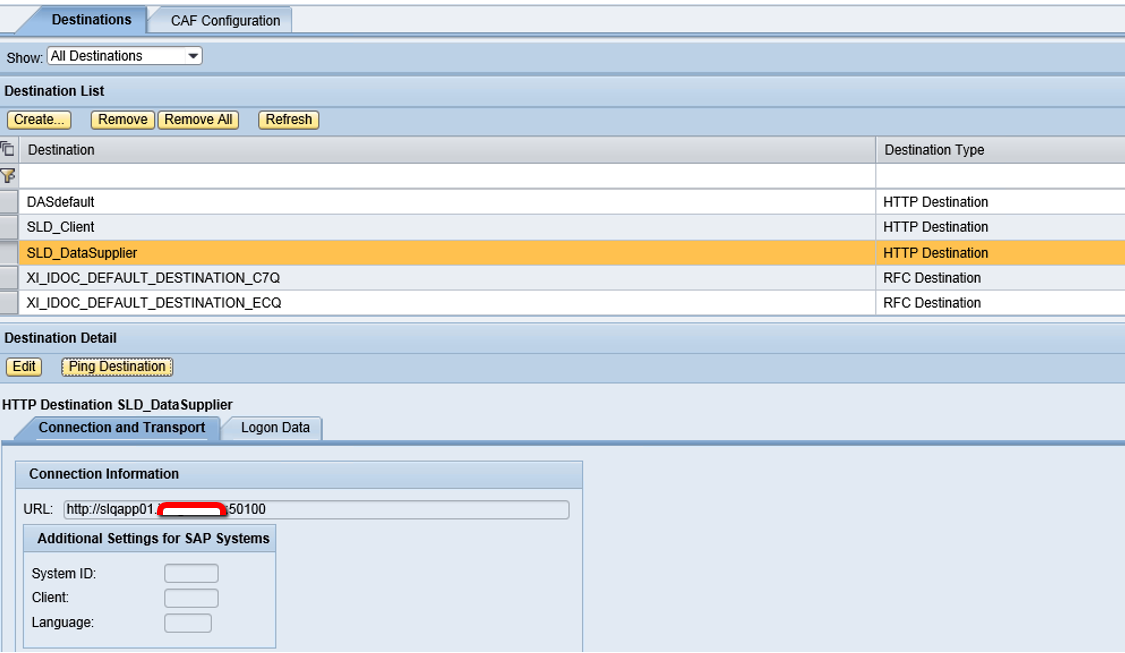
2. Ahora ve a NWA --> Configuración --> Escenarios --> Asistente de Configuración --> Selecciona Registro Automático de SLD de PI AEX. Si es una pila dual, debemos seleccionar Registro Automático de SLD de PI.
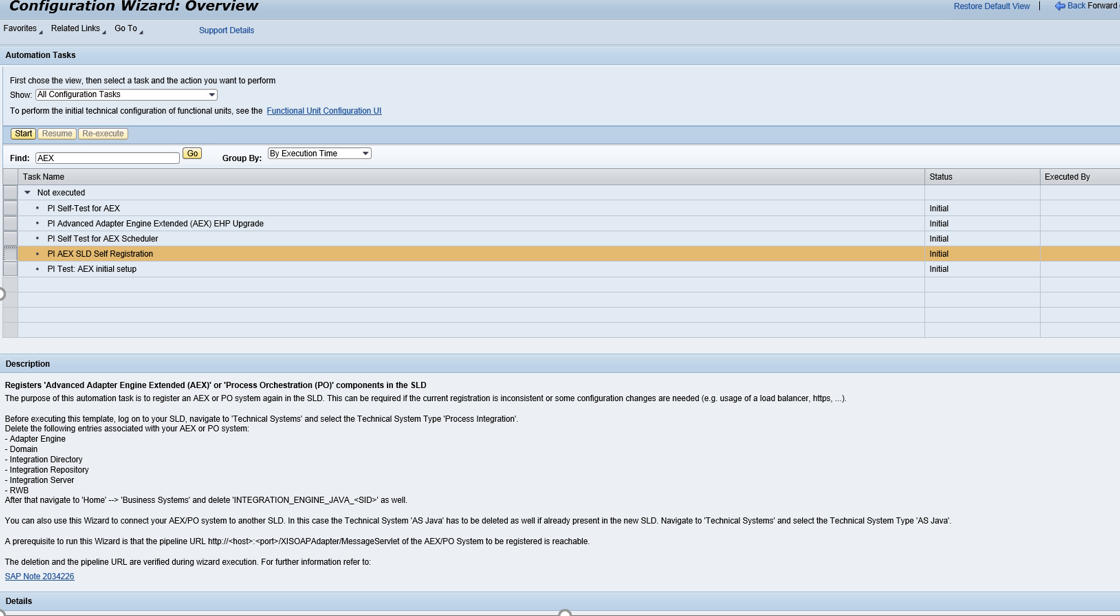
3. Haz clic en Iniciar en la pantalla anterior e introduce el usuario Administrador en la siguiente pantalla y haz clic en Siguiente.
![]()

- El SLD actual se está retirando rápidamente del paisaje de los clientes.
- Se planea una actualización al SLD, por lo que puede estar inactivo durante unos días.
- Se instaló un nuevo SLD en el paisaje.
Mi Paisaje Actual: Pila Java POQ (poqapp01), SLN (slnapp01) como SLD existente, SLQ (slqapp01) como nuevo SLD.
Requisitos previos:
- El nuevo SLD está funcionando.
- En el nuevo SLD, en la gestión de usuarios slqapp01, crear los usuarios SLD_CL_POQ, SLD_DS_POQ, PIAFPOQ, PIDIRPOQ, PIISPOQ, PIREPPOQ, PIRWBPOQ.
Comprobación de Cambios Pre SLD en POQ:
1. Abrir Herramientas de Integración de Procesos de POQ con la URL: http://<hostname:port>/dir/start/index.jsp
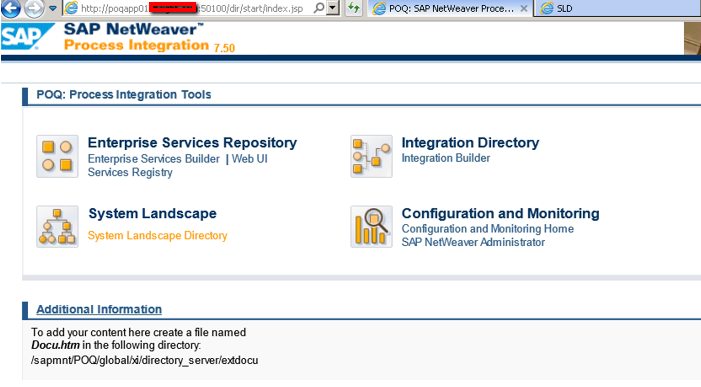
2. Hacer clic en Directorio del Paisaje del Sistema. Esto te llevará al SLD existente.

3. Desde la página de herramientas de POQ --> Hacer clic en Administración --> Repositorio --> Propiedades de Aii. Podemos ver que las conexiones apuntan actualmente a slnapp01.
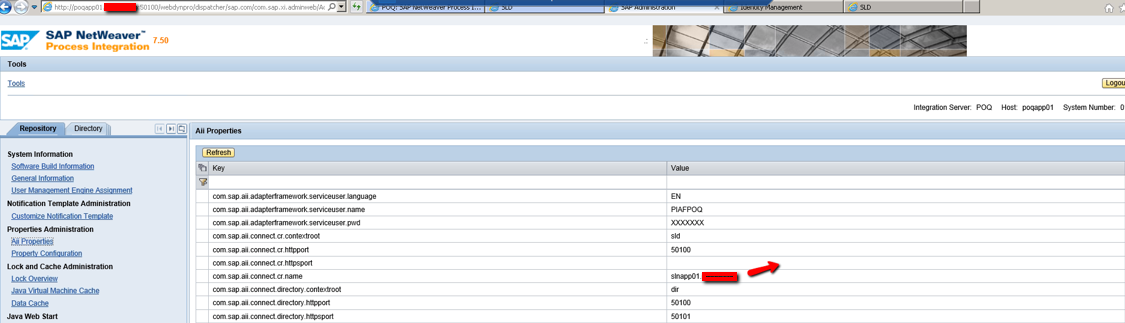
Acabo de proporcionar algunas capturas de pantalla para mostrar que actualmente POQ está conectado a slnapp01 y una vez actualizado veremos los detalles del nuevo SLD.
Comprobaciones Pre SLD en nuevo SLD (slqapp01):
1. Ahora inicia sesión en el nuevo SLD (http://<hostname>:port/sld) --> Sistemas Técnicos --> En el menú desplegable de Sistemas Técnicos, selecciona Integración de Procesos --> busca poq. Si es un SLD completamente nuevo, no debería devolver ninguna entrada. Si copiaste el nuevo SLD del antiguo SLD a través de una copia del sistema u otro proceso de restauración, entonces las entradas pueden existir, así que adelante y elimina todas las entradas de poq.
2. En el menú desplegable de Sistemas Técnicos, selecciona AS Java --> busca poq. No debería devolver ninguna entrada. Si las tenemos, entonces elimínalas.
3. Ahora inicia sesión en el nuevo SLD (http://<hostname>:port/sld) --> Sistemas Empresariales --> busca poq. No debería devolver ninguna entrada. Si las tenemos, entonces elimínalas.
Configurar POQ en el nuevo SLD slqapp01:
1. Inicia sesión en POQ --> NWA --> Configuración --> Seguridad --> Destinos. Cambia los dos destinos HTTP existentes SLD_Client y SLD_DataSupplier para que apunten al nuevo SLD. Utiliza el usuario SLD_CL_POQ para SLD_Client y SLD_DS_POQ para SLD_DataSupplier que creamos en los requisitos previos.
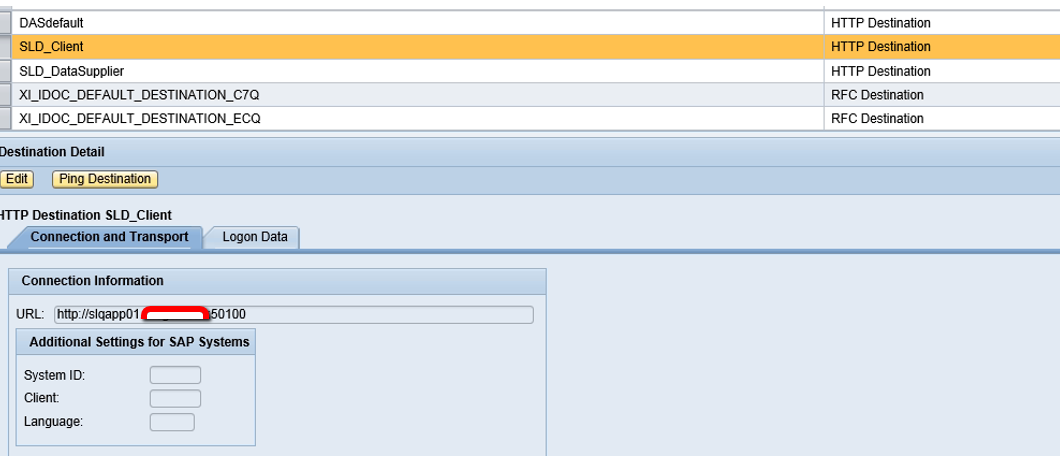
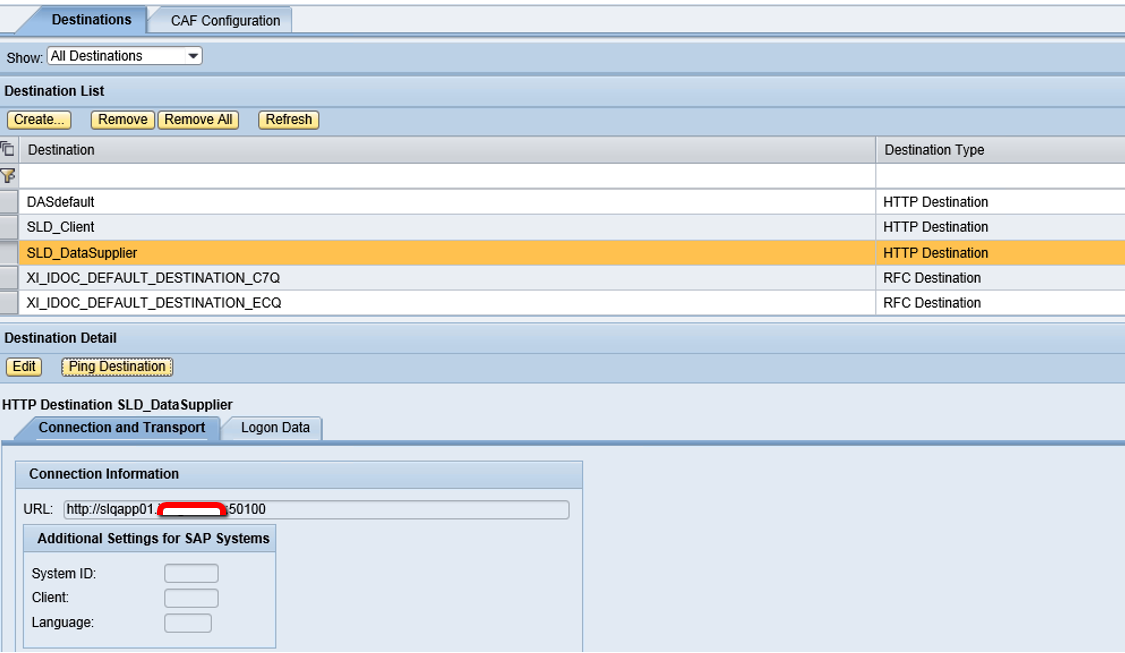
2. Ahora ve a NWA --> Configuración --> Escenarios --> Asistente de Configuración --> Selecciona Registro Automático de SLD de PI AEX. Si es una pila dual, debemos seleccionar Registro Automático de SLD de PI.
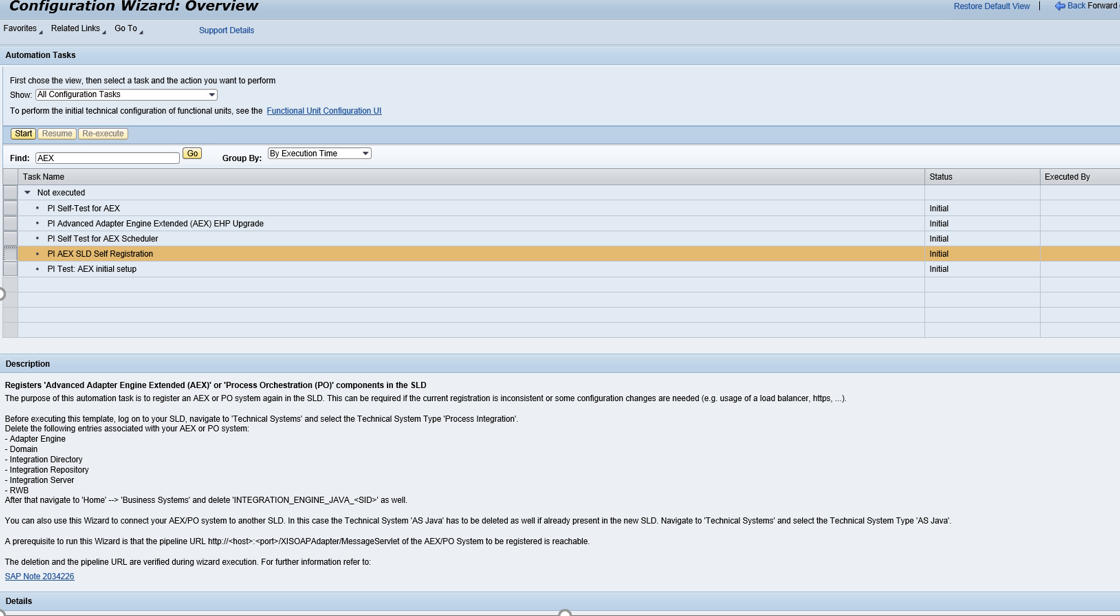
3. Haz clic en Iniciar en la pantalla anterior e introduce el usuario Administrador en la siguiente pantalla y haz clic en Siguiente.
Pedro Pascal
Se unió el 07/03/2018
Facebook
Twitter
Pinterest
Telegram
Linkedin
Whatsapp
Sin respuestas
 No hay respuestas para mostrar
Se el primero en responder
No hay respuestas para mostrar
Se el primero en responder
© 2025 Copyright. Todos los derechos reservados.
Desarrollado por Prime Institute
Hola ¿Puedo ayudarte?

